
खैर, iOS 15 आ गया है और कई लोग पहले से ही अपने iPhone 15 पर नया Apple iOS 6 प्राप्त करना चाहते हैं। लेकिन सवाल यह है कि क्या iPhone 6 iOS 15 को सपोर्ट करेगा? खैर, उत्तर स्पष्ट है क्योंकि iOS 15 iPhone 6 के साथ संगत नहीं है, नया IOS 15 भी संगत नहीं होगा। वैसे भी, नीचे iOS 15 संगत डिवाइस और इसे कैसे स्थापित किया जाए।
आईओएस 15 संगतता
नया iOS 15 iPhone 6S या iPhone SE या नए के साथ संगत है। कहने का तात्पर्य यह है कि कोई भी iPhone जो iPhone 6S से ऊपर है, नए iOS 14 के साथ संगत है। इसका मतलब है कि iPhone 12 श्रृंखला या iPhone 11 वाले लोगों को निश्चित रूप से नए फोन पर iOS 14 मिलेगा। आईफोन 6 के लिए, यह कहने के लिए खेद है, लेकिन आपका डिवाइस आईओएस 14 के साथ संगत नहीं है।
IPhone 6S या नए को iOS 15 में कैसे अपडेट करें
अगर आपका आईफोन iOS 15 को सपोर्ट करता है तो आप अपने आईफोन में जाकर आसानी से iOS 15 में अपग्रेड कर सकते हैं की स्थापना < सामान्य जानकारी < सॉफ्टवेयर अपडेट और अद्यतन स्थापित करने के लिए ऑनस्क्रीन निर्देशों का पालन करें।
हालाँकि, अपने iPhone पर कोई भी अपडेट इंस्टॉल करने से पहले, यह अनुशंसा की जाती है कि अपडेट के दौरान कुछ भी गलत होने की स्थिति में आप अपने iPhone का बैकअप लें। आप नीचे दी गई विधि का पालन करके अपने पीसी का उपयोग करके अपने iPhone का बैकअप ले सकते हैं।
IPhone 6S, iPhone 6 Plus पर अपडेट के लिए iPhone का बैकअप कैसे लें
- अपने iPhone को अपने कंप्यूटर में प्लग करें और लॉन्च करें iTunes. अब अपने डिवाइस तक पहुँचने के लिए iPhone आइकन पर क्लिक करें।
- बैकअप के लिए, सुनिश्चित करें कि आपने इस कंप्यूटर को बैकअप के लिए स्थान के रूप में चुना है और फिर क्लिक करें अब समर्थन देना.
- वरीयताएँ मेनू पर जाएँ और डिवाइस चुनें। यह आपके iPhone बैकअप की एक सूची प्रदान करेगा।
- आपके द्वारा अभी-अभी बनाए गए बैकअप पर कंट्रोल-क्लिक करें और मेनू पर, आर्काइव चुनें।
IPhone 15S, iPhone 6 Plus पर iOS 6 इंस्टॉल करें
चरण १: अपने iPhone पर, पर जाएं सेटिंग्स एप्लिकेशन का चयन करें और सामान्य जानकारी
चरण १: फिर चयन करें सॉफ्टवेयर अद्यतन.
चरण १: आपको वहां iOS 14 दिखाई देना चाहिए। इंस्टॉल करने के लिए बस उस पर टैप करें।
चरण १: आपको अपना पासकोड दर्ज करने के लिए कहा जाएगा और Apple के नियमों और शर्तों से भी सहमत होंगे।
आपके iOS 15 के डाउनलोड होने के बाद, आपका iPhone अब खुद को फिर से चालू कर देगा, और अब आप अपने iDevice पर नवीनतम iOS 15 पर हैं। आप iTunes का उपयोग करके अपने iPhone पर iOS 15 भी इंस्टॉल कर सकते हैं। इस विधि के लिए एक पीसी और एक यूएसबी केबल की आवश्यकता होगी।
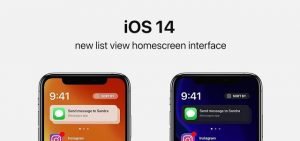





एक जवाब लिखें